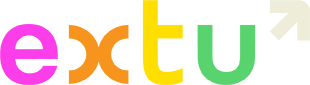Ajouter des abonnés à votre campagne en quelques minutes.
Visionner cette vidéo pour en savoir plus sur comment importer des abonnés sur votre compte
Connectez-vous sur votre compte Campaign MonitorTout d’abord, préparez votre liste de diffusion.
L’importation de votre liste de diffusion est le moyen le plus rapide pour ajouter des abonnés à votre compte. Mais avant de procéder, il faudra veiller à ce que votre fichier soit prêt pour l’importation en suivant les étapes ci-dessous.
Assurez-vous que votre liste est bien à jour.
- La probabilité que les contacts ne soient pas valides augmente avec le temps. Les individus changent d’entreprise, et par conséquent leurs adresses e-mail aussi ! La norme du secteur est de s’assurer que vos listes ne datent pas de plus de 12 à 24 mois.
- Assurez-vous que votre liste ne contient pas de personnes qui se sont déjà désengagées ; lorsque vous téléchargez une liste dans Campaign Monitor, toutes les adresses e-mail sont considérées comme actives, vous devez donc vérifier et revérifier que les personnes qui se sont désengagées ne figurent pas dans votre liste d’importation.
Remarque : Si Campaign Monitor détecte un taux de plaintes pour spam supérieur à 0,5 %, votre compte sera suspendu (pire encore, si cela devient fréquent, votre IP sera mise sur liste noire). Campaign Monitor donne plus d’informations sur l’importance de ce point ici.
Normes Extu concernant la conformité de la liste
Extu n’est pas habilité à vous apporter des conseils juridiques en matière de conformité à la réglementation locale concernant la confidentialité et la lutte contre les courriers électroniques indésirables, mais nous offrons des conseils pour vous aider à tester votre liste de clients avant de rejoindre le programme.
Avant d’importer votre liste de clients, vous devez vous assurer :
- d’avoir un consentement clair et explicite de la personne ou
- de pouvoir prouver l’existence d’un intérêt commercial légitime à lui envoyer un e-mail de campagne dans le cadre d’une relation commerciale existante avec cette personne. Une relation commerciale existante peut être identifiée en fonction des directives suivantes :
-
- La personne a effectué un achat au cours des 24 derniers mois.
- La personne a reçu un devis, a fait une requête, a entamé une conversation ou a posé une question en lien avec un produit/service au cours des 12 derniers mois.
Vous ne devez jamais utiliser de listes achetées ou provenant d’un tiers. Veuillez consulter nos conditions générales complètes.
Remarque : Extu applique une politique de confidentialité construite en fonction du Règlement général sur la protection des données (RGPD).
Votre liste doit avoir l’un des formats suivants :
- Excel (XLS, XLSX, or CSV),
- fichier à valeurs séparées par des virgules (CSV),
- fichier texte (TXT),
- vCard
- formats de fichier compressé (ZIP, RAR, or 7Z).
Les formats Excel et CSV sont les plus efficaces.
Supprimer les répétitions et les onglets supplémentaires.
- Si certaines cellules contiennent plus d’une adresse e-mail, il faudra les séparer de manière à n’avoir qu’une adresse e-mail par ligne.
- Si vous importez un fichier Excel, veillez à ce que tous les abonnés se trouvent sur une page (lorsque vous chargez une liste de plusieurs pages dans Campaign Monitor, seules les données de la première page sont capturées)
Deuxièmement, importer votre liste
Une fois votre fichier prêt, vous n’aurez plus qu’à le télécharger sur Campaign Monitor en suivant les étapes ci-dessous.
- Cliquez sur liste et abonnés.
- Cliquez sur une liste de noms ou créer une nouvelle liste.
- Cliquez Ajouter de nouveaux abonnés dans la barre latérale de droite.
- Pour importer un fichier, vous devez soit le glisser et le déposer à partir du bureau ou cliquer sur l’option pour le sélectionner à partir de votre ordinateur.
- Faire correspondre les colonnes du fichier avec les champs de votre liste d’abonnés.
- Cliquez Terminer l’ajout d’abonnés.

Puis, votre liste sera nettoyée
Une fois votre liste téléchargée sur votre compte, notre système vérifiera les noms de domaine des courriels et supprimera tous les courriels invalides ou risqués pour réduire les taux de spam.
Notre système suit les règles suivantes lors de la suppression des courriels :
- Les courriels marqués comme invalides, spam ou ne pas envoyer de courriel
- Les courriels issus de domaines gratuits tels que @aol.com,@yahoo.com, @hotmail.com,@comcast.net et @msn.com
Pourquoi validons-nous les listes ?
Questions fréquentes
Ai-je besoin de la permission de mes contacts pour leur envoyer ?
Les motifs légitimes de traitement de courriels comprennent le consentement et/ou un intérêt commercial légitime pour contacter une personne avec une relation commerciale existante.
Une relation commerciale existante peut être définie par les critères suivants :
- La personne a effectué un achat au cours des 24 derniers mois
- La personne a reçu un devis, fait une demande, entamé une discussion ou posé une question concernant un produit/service au cours des 12 derniers mois.
Remarque : Extu respecte un programme de confidentialité conçu à partir du Règlement général sur la protection des données (RGPD).
Que faites-vous de mes contacts une fois l’import effectué ?
Le partage d’information avec une tierce personne n’intervient que dans les cas où nous souhaitons offrir ou améliorer nos services. Voir nos conditions générales pour plus d’informations.
Qu’est-ce que Campaign Monitor ?
Je n’ai pas reçu mon invitation pour me connecter à Campaign Monitor
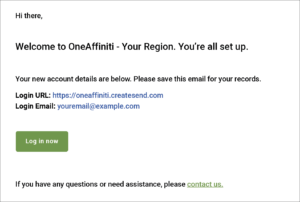
Si vous ne l’avez pas reçu, veuillez regarder dans vos spams. Votre invitation expirera après 72 heures, donc en cas de besoin, veuillez contacter votre représentant Extu pour le recevoir à nouveau.
J’ai oublié mon mot de passe Campaign Monitor
Connectez-vous à votre compte sur https://login.createsend.com/l
Puis-je ajouter des abonnés après la programmation de ma campagne ?
Combien ajouter manuellement des abonnés à une liste ?
Voir le guide Campaign Monitor ici.
Comment exporter mes abonnés après les avoir téléchargés ?
- Cliquez sur liste et abonnés.
- Cliquez sur un nom de liste pour faire apparaître les détails de la page, puis dans la barre latérale droite, cliquez Exporter les abonnés.
- Utilisez le Menu d’exportation pour sélectionner le type d’abonnés que vous voulez télécharger, par exemple, « abonné actif » uniquement ou bien « tous les abonnés ».
- Choisissez votre type de fichier préféré : CSV ou délimité par des tabulations.
- Veuillez sélectionner les champs d’abonné approprié à inclure dans le téléchargement
- Cliquez Exporter les abonnés pour télécharger le fichier.
Voir le guide Campaign Monitor sur comment exporter les listes ici.
Comment empêcher mes abonnés de recevoir des campagnes futures ?
Vous pouvez également supprimer des abonnés un à un ou en grande quantité en modifiant leur statut soit sur « supprimé » ou « désabonné ». Leurs rapports de données et profils d’abonnés seront sauvegardés.
Modifier le statut d’un abonné sur :
- Supprimé — Les supprime de la liste actuelle, mais ils ne seront pas ajoutés à la liste de suppression. Si l’abonné se réabonne, son statut sera automatiquement modifié au statut « d’actif ».
- Désabonné — Les retire de la liste actuelle ou de toutes les listes, selon les paramètres de désabonnement des listes. Si l’option « toutes listes » est activée, les abonnés seront également ajoutés sur la liste de suppression.
Voir le guide Campaign Monitor sur comment supprimer les abonnés de votre liste ici.
Comment voir qui s’est désabonné de mes campagnes ?
Voir le guide Campaign Monitor sur comment consulter le profil d’un abonné ici.